尽管谷歌浏览器的通知让你了解最新的新闻、电子邮件、信息等,但来自网站的不相关的通知会很快让人厌烦。
值得庆幸的是,在Windows上禁用谷歌浏览器的通知是非常容易的。你可以阻止几个特定网站的Chrome通知,或者完全关闭它们。接下来,我们将告诉你如何做到这两点。
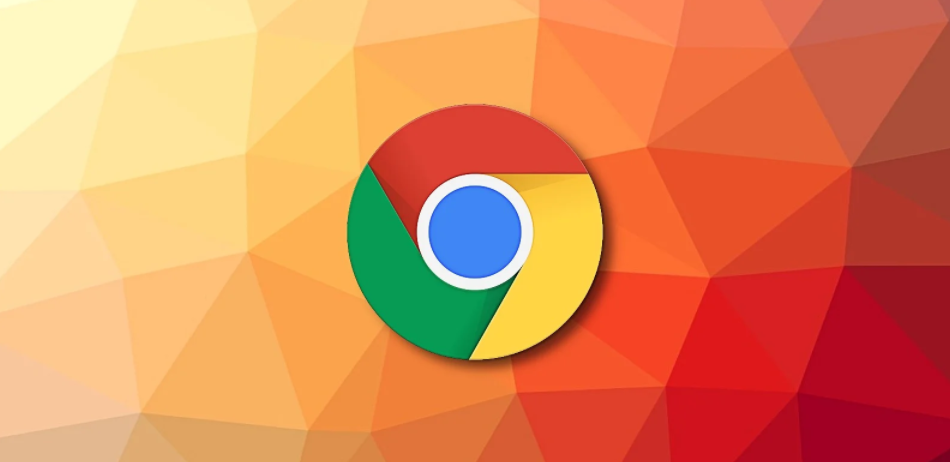
如何从Windows设置中关闭谷歌浏览器的通知
Windows设置应用程序可以让你分别启用或禁用每个应用程序的通知。如果你不想收到来自谷歌浏览器的任何通知,你可以在Windows上禁用其通知权限。以下是方法:
1. 打开 "开始 "菜单,点击齿轮图标或使用Win + I键盘快捷键,启动 "设置 "应用程序。
2. 导航到系统>通知。
3. 向下滚动到应用程序和其他发送者的通知部分。
4. 在应用程序列表中找到谷歌浏览器,并禁用其旁边的切换键。
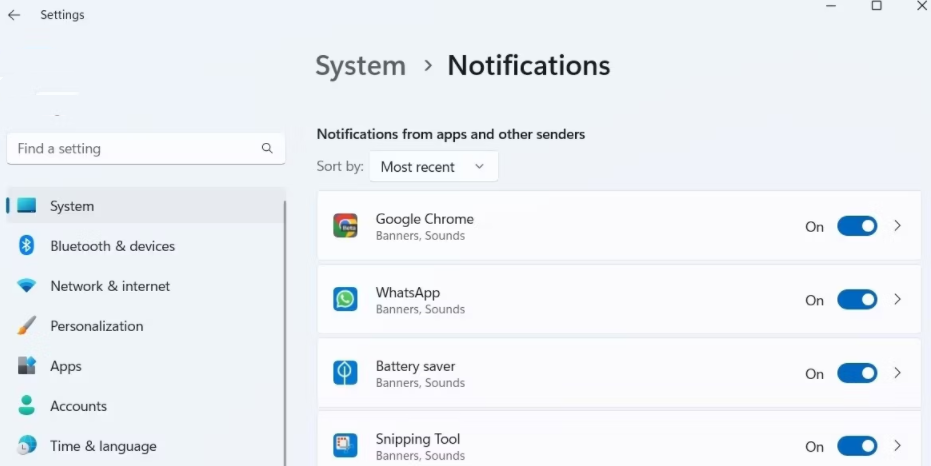
另外,你也可以改变Chrome浏览器通知在Windows电脑上的显示方式。你可以禁用通知横幅,将警报声音静音,或阻止它们在锁屏上显示。
如何关闭谷歌浏览器中的通知
你也可以从谷歌浏览器的设置菜单中启用或禁用通知。方法如下:
1. 使用搜索菜单打开谷歌浏览器。
2. 点击右上角的三点菜单图标,从列表中选择设置。
3. 从左侧边栏中选择隐私和安全标签。
4. 从右侧窗格中选择网站设置。
5. 向下滚动到 "权限 "部分,点击 "通知"。
6. 在 "默认行为 "下,选择 "不允许网站发送通知 "来禁用Chrome浏览器的通知。
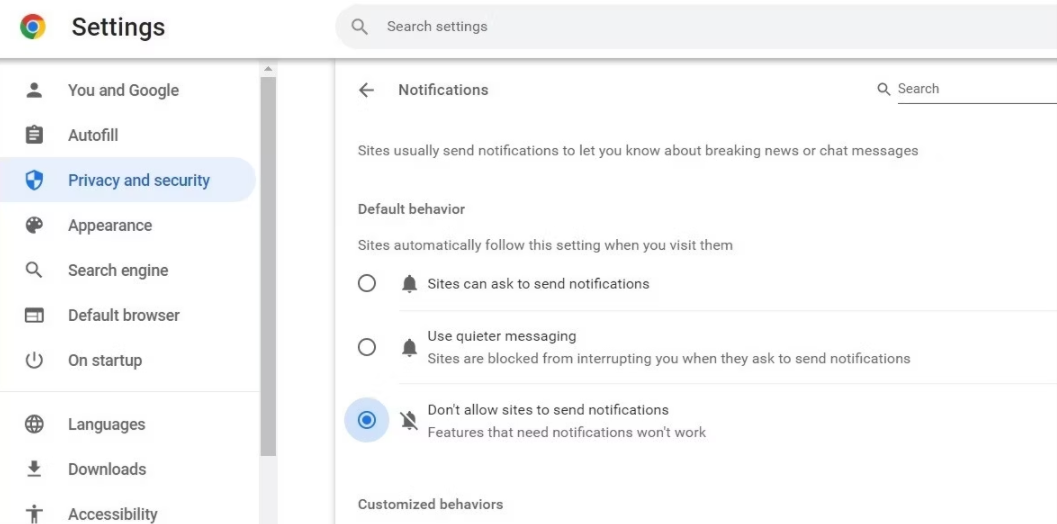
如何在谷歌浏览器中关闭特定网站的通知
并非所有的通知都是无用的。如果你不希望完全禁用谷歌浏览器的通知,你可以为特定的网站禁用它们。要做到这一点,请打开谷歌浏览器,并导航到你想禁用通知的网站。点击顶部网站URL左侧的挂锁图标。然后,关闭通知旁边的开关。
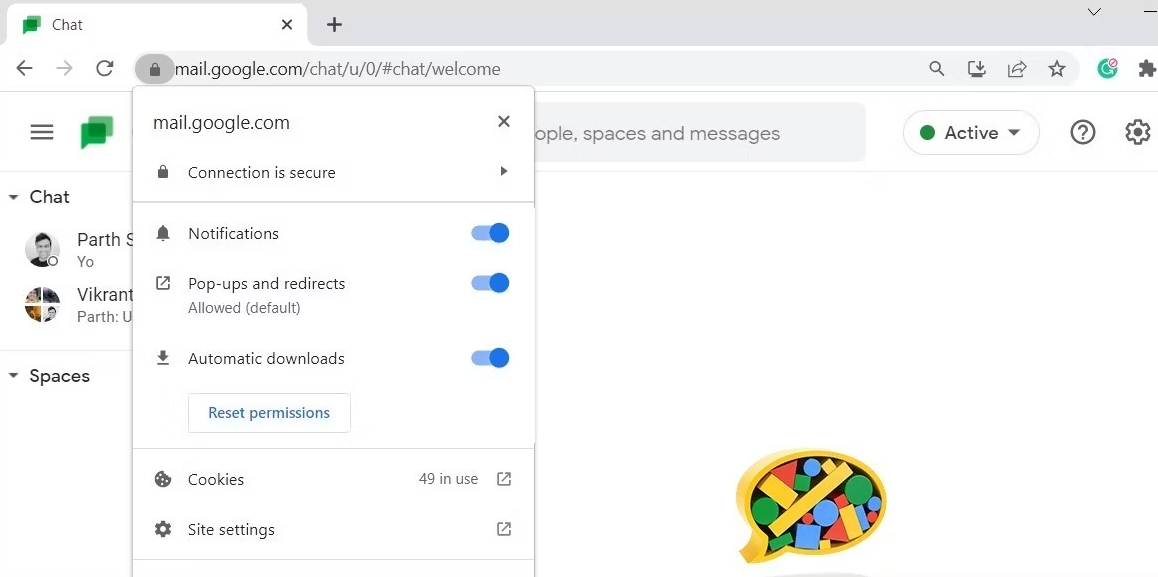
如果你只想关闭一个或两个网站的通知,上述方法是理想的。但是,如果你想关闭多个网站的Chrome通知,你可以访问Chrome设置中的通知部分。以下是你需要遵循的步骤:
1. 在你的电脑上打开谷歌浏览器。
2. 点击右上角的菜单图标,打开设置。
3. 导航到隐私和安全 > 网站设置 > 通知。
4. 点击 "不允许发送通知 "旁边的添加按钮。
5. 输入你想关闭通知的网站的URL,然后点击添加。
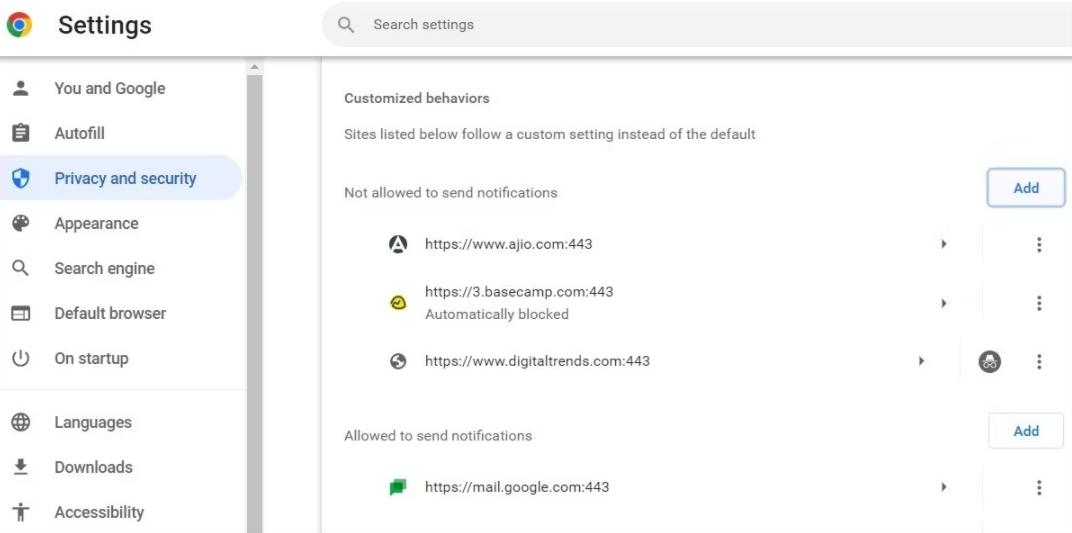
一旦你完成上述步骤,该网站将出现在不允许发送通知部分。
如果你之前启用了任何网站的通知,你会在允许发送通知的部分找到它们。要禁用这些网站的通知,请点击网站URL旁边的三点式菜单图标,然后选择阻止。
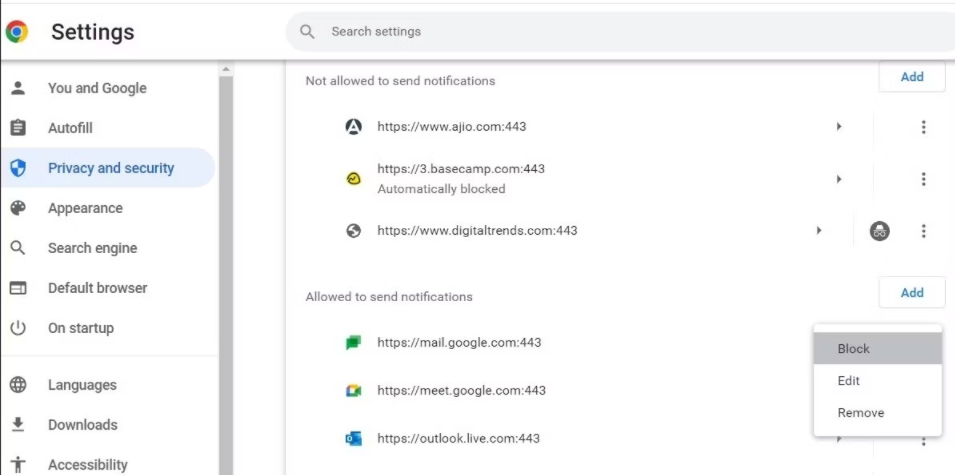
禁用Windows上的谷歌浏览器通知
虽然谷歌浏览器的通知应该是有帮助的,但来自网站的大量通知可能会让人恼火。正如我们刚刚看到的,你可以通过多种方式在Windows上禁用Chrome通知,避免自己受到打扰。
版权声明:文章仅代表作者观点,版权归原作者所有,欢迎分享本文,转载请保留出处!


